App Youtube Vanced là một ứng dụng giúp chặn quảng cáo của các Video, giúp bạn nghe nhạc trên Youtube mà tắt màn hình và được người dùng đánh giá rất cao. Ứng dụng hiện mới có mặt trên hệ điều hành Androi. Vậy hãy để RankApp hướng dẫn bạn cách tải trên điện thoại Androi và giới thiệu các tính năng nổi bật của ứng dụng.
Đây là một bản Mod ứng dụng Youtube trên điện thoại hoặc máy tính bảng sử dụng hệ điều hành Android hoàn toàn miễn phí. Ứng dụng được phát triển bởi Vancedapp.
Với các tính năng hữu ích như giúp bạn có thể nghe nhạc Youtube tắt màn hình, xem Youtube không có quảng cáo, xem Video dưới dạng cửa sổ nhỏ khi đang mở ứng dụng khác và thêm nhiều tính năng hay ho khác.
App Youtube Vanced hiện mới chỉ có trên hệ điều hành Android và đang được phát triển lâu dài với việc thường xuyên cập nhật những phiên bản Youtube Vanced mới nhất.
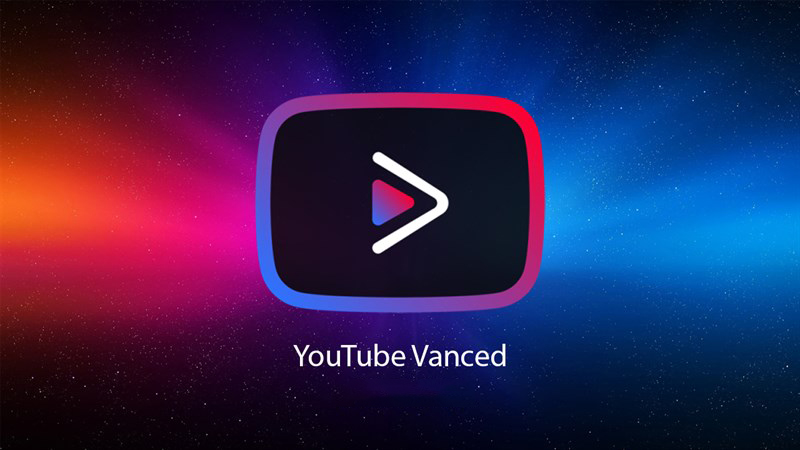
Chặn tối đa tất cả các quảng cáo ở mọi vị trí.
Có thể nghe nhạc nền Video ngay khi tắt màn hình.
Xem video với độ phân giải 4K.
Tuỳ chỉnh được giao diện Dark Theme, Black Theme.
Có cửa sổ thu nhỏ màn hình khi sử sụng ứng dụng khác.
Tùy chỉnh âm lượng và độ sáng một cách nhanh chóng với các thao tác ngay trên màn hình.
Bước 1: Truy cập vào đường link dưới đây để tải ứng dụng. Sau đó kéo xuống dưới và chọn mục Download Vanced Manager.
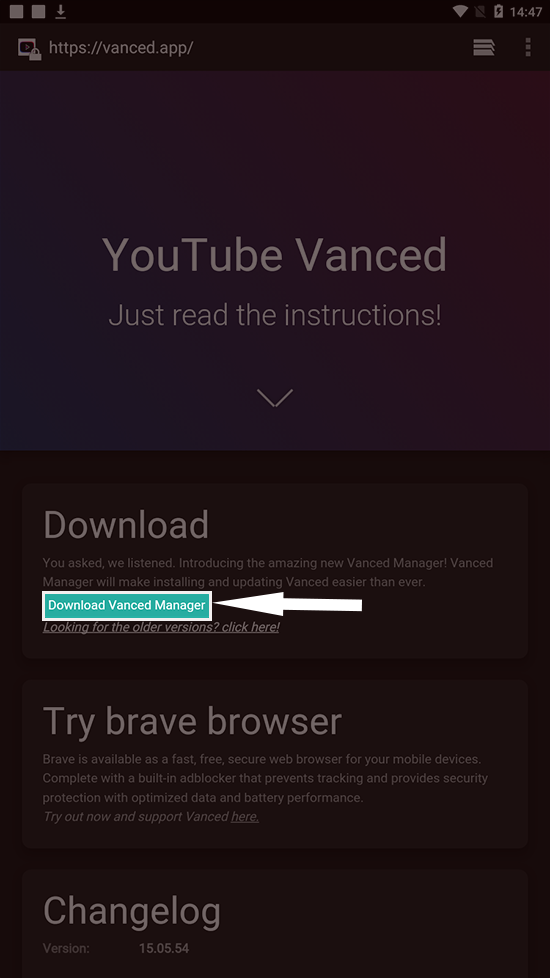
=>> Link tải tại đây: https://vancedapp.com/
Bước 2: Bạn mở file APK ứng dụng Vanced Manager vừa tải xuống. Tại đây, nếu điện thoại bạn sẽ thông báo chặn bạn tải xuống ứng dụng APK, việc của bạn là cần kích hoạt tính năng cho phép cài ứng dụng không rõ nguồn gốc để tải ứng dụng. Lúc này bạn nhấn Cài đặt -> Gạt nút cho phép tải ứng dụng không rõ nguồn gốc sang bên phải. Sau đó bạn quay trở lại trang để tải lại ứng dụng là được. Nếu điện thoại bạn đã kích hoạt tính năng cho phép cài ứng dụng không rõ nguồn gốc từ trước rồi thì bỏ qua bước này.
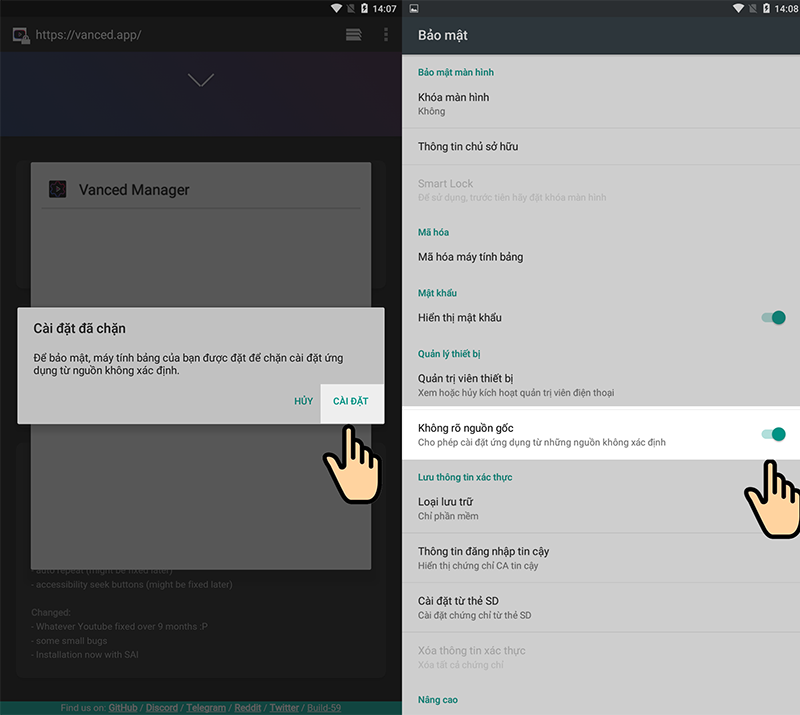
Bước 3: Ứng dụng yêu cầu quyền truy cập, tiếp theo bạn nhấn cài đặt và đợi vài giây để hoàn tất việc cài đặt.
Bước 4: Sau khi tải xong, bạn mở ứng dụng Vanced Manager. Chọn Cài đặt tại mục ứng dụng Vanced. Sau đó chọn màu nền mà bạn mong muốn rồi nhấn Tiếp theo.
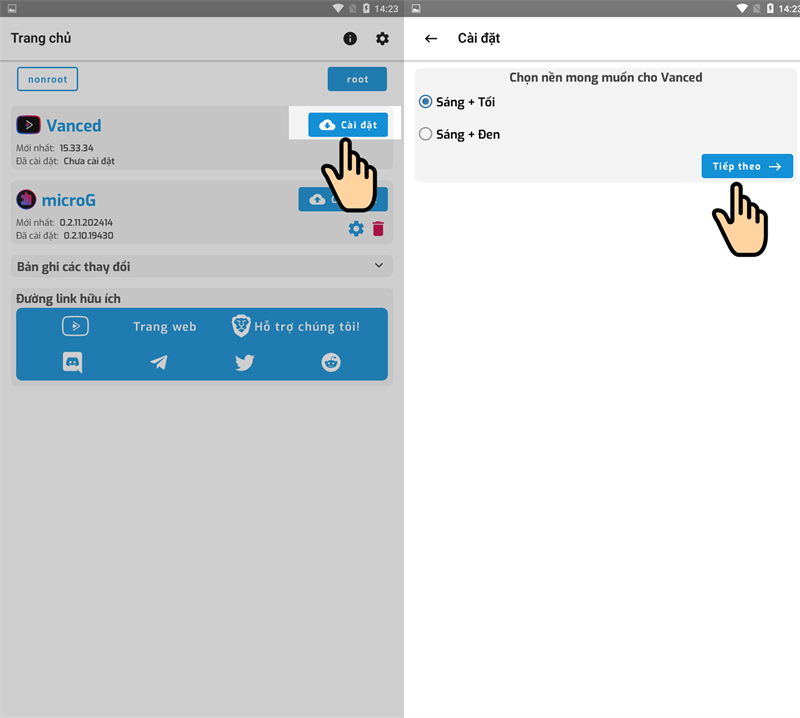
Bước 5: Bạn chọn ngôn ngữ là Tiếng Anh (English) rồi nhấn Hoàn tất. Tiếp theo, bạn nhấn Cài đặt sau đó chờ vài giây để tải ứng dụng Youtube Vanced.
Bước 6: Bạn cần đăng nhập tài khoản YouTube của mình, để làm điều này, hãy nhấn vào mục cài đặt Micro G. Sau đó bạn chọn mục cài đặt là xong.
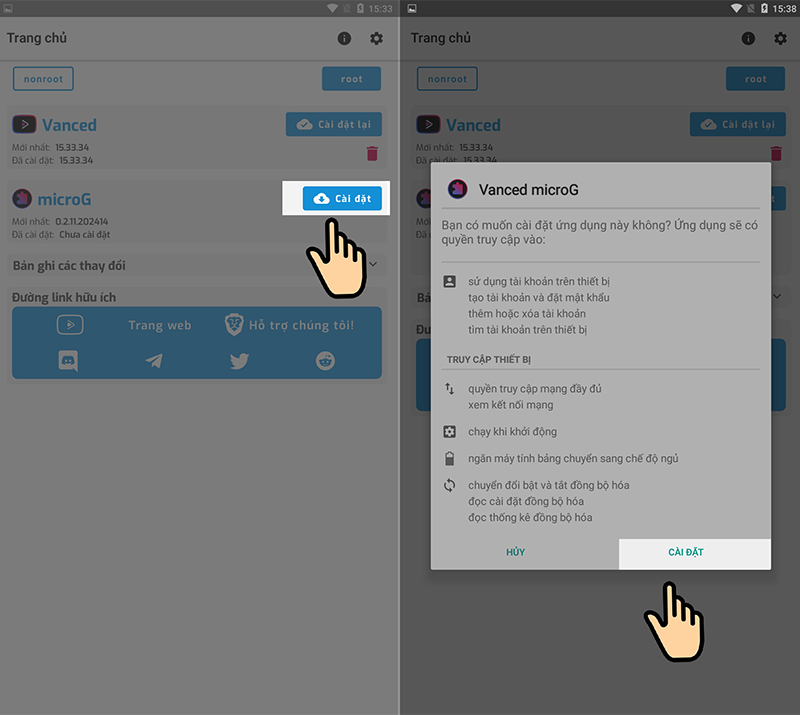
Bước 7: Sau đó, bạn quay lại ra màn hình chính và mở ứng dụng YouTube Vanced lên và đăng nhập bằng tài khoản Youtube. Vậy là các bước cài đặt đã hoàn tất.
Bước 1: Truy cập vào màn hình chính của ứng dụng sau đó ấn vào biểu tượng cá nhân ở bên góc màn hình. Sau đó chọn cài đặt.
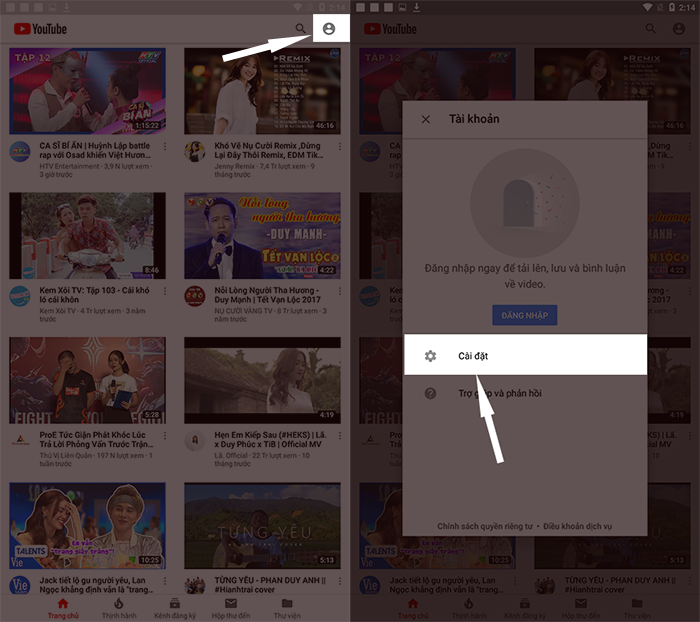
Bước 2: Tại phần cài đặt, bạn hãy chọn mục nền. Tiếp theo, bạn chọn mục phát lại rồi sau đó nhấn luôn bật.
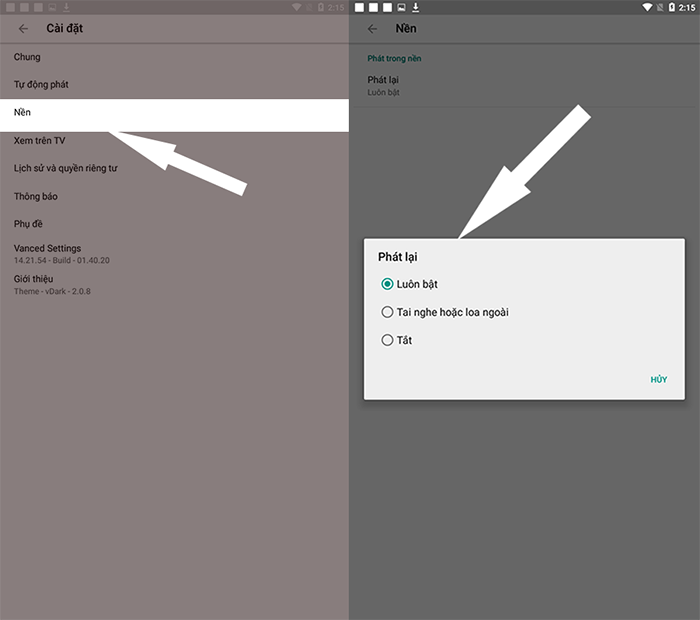
Bước 3: Cuối cùng, bạn trở ra màn hình chính của Youtube Vanced, chọn 1 video bất kỳ để xem. Lúc này bạn đã có thể nghe nhạc Youtube mà không cần mở màn hình.
Bước 1: Bạn chọn Video cần tải rồi chọn tải xuống. Sau đó chọn chất lượng video. Tiếp theo bạn chọn OK để tải.
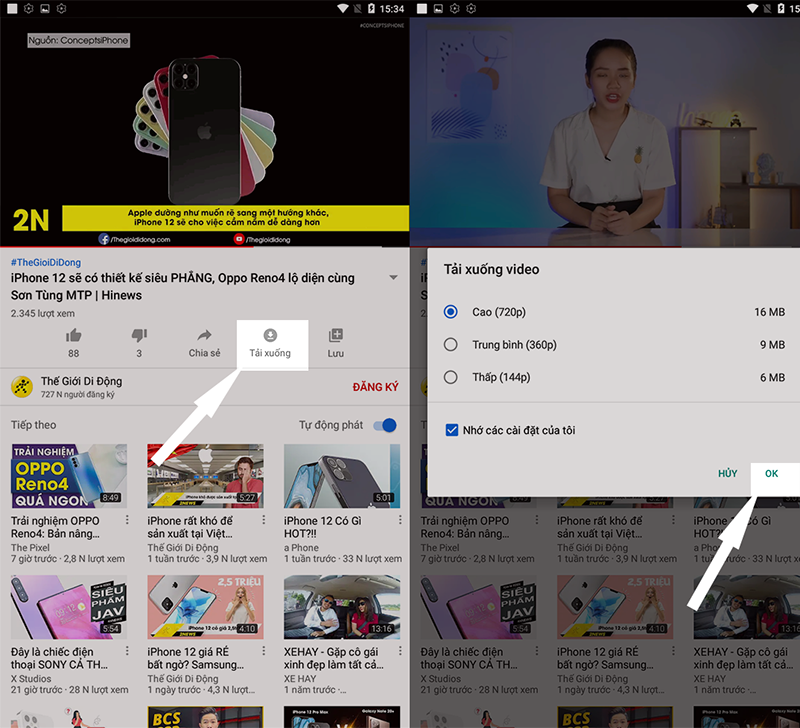
Bước 2: Để kiểm tra được Video mà bạn cần đã tải xuống hay chưa. Bạn chọn vào mục Thư viện ở góc dưới bên phải. Tiếp theo, chọn Video tải xuống. Tại đây bạn sẽ thấy các Video đã tải xuống. Với thao tác đơn giản là bạn đã có thể tải được Vidieo bạn cần về máy.
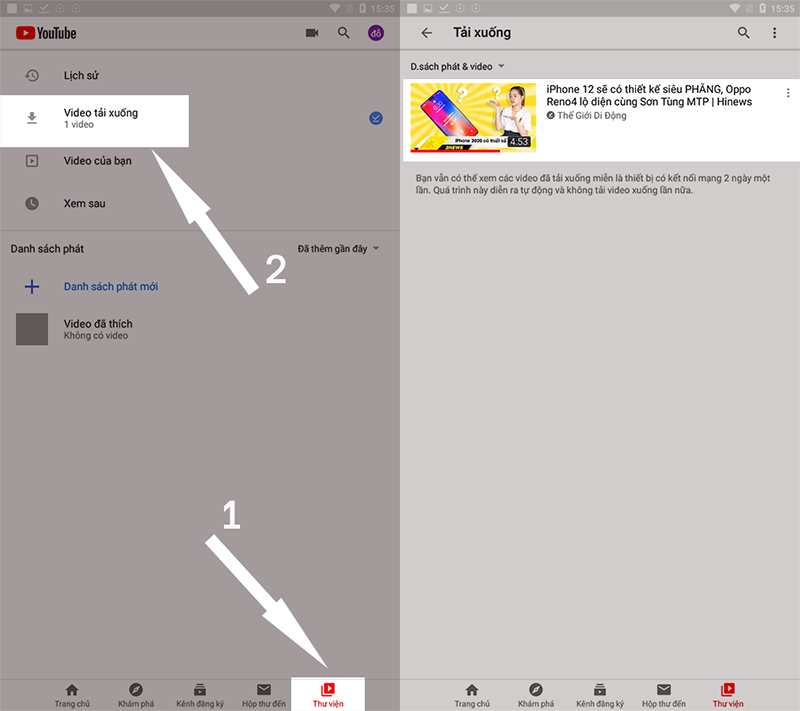
Bước 1: Bạn truy cập vào mục cài đặt và lựa chọn mục Vanced Settings. Tiếp theo, bạn sẽ lựa chọn mục Misc.
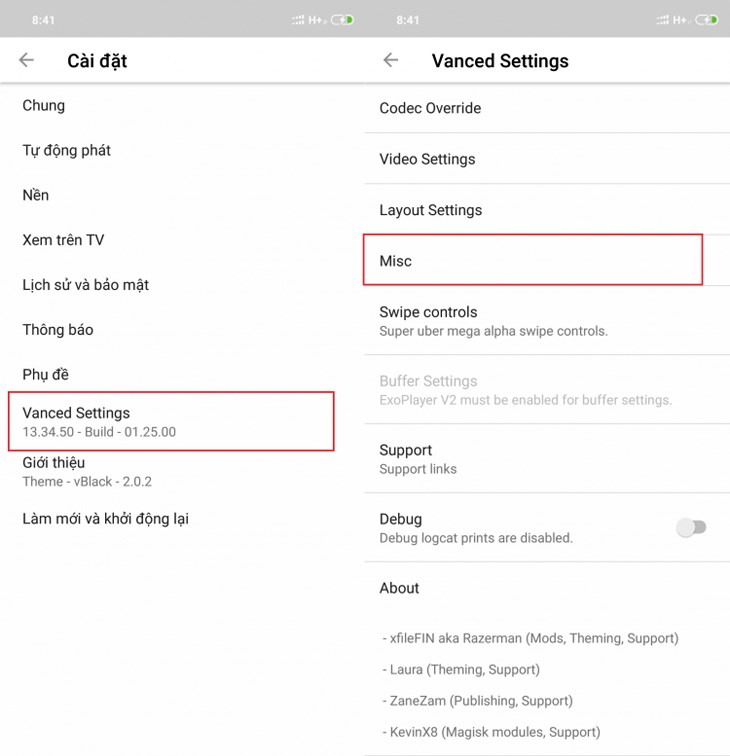
Bước 2: Lúc này, chúng ta sẽ thấy tính năng Auto Repeat, hãy kích hoạt tính năng này, đây chính là mục giúp bạn có thể tự động phát lại Video Youtube.
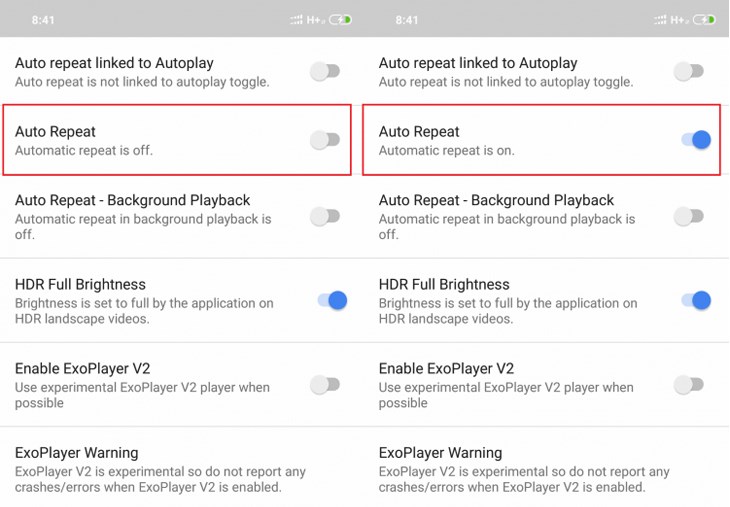
Bên cạnh đó, các bạn cũng có thể kích hoạt luôn tính năng Auto Repeat – Background Play để có thể tự động phát lại video Youtube đang chạy nền trên ứng dụng (Video thu nhỏ).